Die Meldung „Die Echtheit dieser Windows-Kopie wurde noch nicht bestätigt“ kann bei einigen Nutzern erscheinen. Das Betriebssystem kann hiernach nicht genutzt werden. Wir zeigen euch anhand von Windows 10, wie ihr das Problem löst.
Wenn Windows frisch installiert ist, kann es vorkommen, dass die Fehlermeldung „Die Echtheit dieser Windows-Kopie wurde noch nicht bestätigt“ erscheint. Auch nach einiger Zeit der ordnungsgemäßen Nutzung kann die Meldung plötzlich auftauchen. Damit zeigt Windows an, dass die Registrierung noch nicht vollständig ist bzw. der Registrierungsschlüssel (Product-Key) noch nicht eingegeben wurde.
„Die Echtheit dieser Windows-Kopie wurde noch nicht bestätigt“? Lösung
Die Meldung erscheint, wenn ihr den Windows-Product-Key noch nicht eingegeben habt oder wenn der Aktivierungsschlüssel bereits auf einem anderen Computer verwendet wird. Hat das System zuvor richtig funktioniert, kann zum Beispiel neu eingebaute Hardware zu Problemen führen. Auch übereifrige „Optimierungs“-Tools können die Meldung hervorrufen, wenn entsprechende Einträge in der Windows-Registry gelöscht oder überschrieben werden. In solchen Fällen müsst ihr Windows erneut aktivieren.
So gebt ihr den Registrierungsschlüssel in Windows 10 ein:
- Öffnet die Systemsteuerung und navigiert dort zur Kategorie System.
- Ganz unten findet ihr hier den Abschnitt Windows-Aktivierung.
- Klickt dort auf Product-Key ändern.
- Anschließend gebt ihr den korrekten Key für Windows ein.
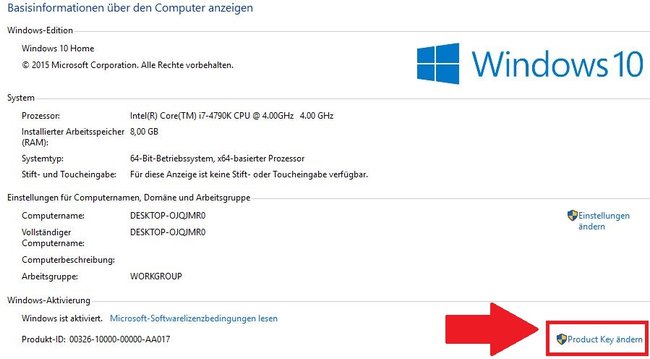
Den Key findet ihr zum Beispiel auf dem Lizenzaufkleber auf der CD, Hülle oder dem Rechnergehäuse selbst. Beachtet, dass ein Key nur auf einem Computer genutzt werden darf. Ein gleichzeitiges Nutzen einer Windows-Version auf mehreren unterschiedlichen Geräten ist nicht möglich.
Tipp: Wenn ihr ein Upgrade von Windows 7 oder Windows 8 auf Windows 10 ausgeführt habt, seht ihr den Product-Key nicht. In dem Artikel Windows-10-Key auslesen zeigen wir euch, wie ihr ihn trotzdem anzeigt.
Weitere Lösungen
Falls die obige Methode nicht funktioniert und die Fehlermeldung weiterhin angezeigt wird, könnt ihr noch die folgenden Lösungen probieren:
- Versucht Windows 10 mit dem altem Key von Windows 7 und 8 zu aktivieren.
- Falls es Probleme bei der Aktivierung gibt, hilft euch dieser Artikel: Windows 10 lässt sich nicht aktivieren oder updaten – Fehler 0xC004F061, 0xC004C008, 0xc004c003.
- Außerdem könnt ihr euch an den Microsoft-Support wenden, der euch bei Problemen mit dem Product-Key hilft.
- Bei einigen Nutzern ist das Problem auf einen Konflikt mit der „Intel Storage Technology“ zurückzuführen. Eine Neuinstallation sorgt dafür, dass die Fehlermeldung verschwindet. Auf der Intel-Webseite könnt ihr die aktuelle Version der Treiber herunterladen.
- Auch ein kompletter Reset des PCs kann helfen, das Problem zu beseitigen.
Lest bei uns auch, wie sich in Windows 10 die Aktivierungsdaten sichern lassen.
Habt ihr eure Windows-Version von einer unbekannten Quelle bezogen, zum Beispiel von einem eBay-Händler mit wenigen Bewertungen, kann es sich um eine gestohlene Windows-Version handeln. Falls sich der Windows-Key nicht nutzen lässt, solltet ihr auch Kontakt mit dem Verkäufer suchen.

